Panasonic TX50DXW804 Betriebsanleitung Seite 1
Stöbern Sie online oder laden Sie Betriebsanleitung nach LCD-Fernseher Panasonic TX50DXW804 herunter. Panasonic TX50DXW804 Kasutusjuhend Benutzerhandbuch
- Seite / 372
- Inhaltsverzeichnis
- LESEZEICHEN
- SPIKKER 1
- Vaatamine 2
- 4K lahutusvõime 3
- Välised seadmed 3
- Parima pildi saavutamiseks 3
- Parima heli saamiseks 4
- Seadistused 10
- Seadistus 11
- Spikrimenüü 12
- Litsents 12
- Lugege esmalt 13
- Funktsioonid 14
- Koduekraan 15
- Info Frame 16
- Puutepadjaga juhtseade 17
- TV Anywhere 18
- DVB IP kaudu 19
- Kaks tuunerit 20
- Lihtne peegeldus 21
- ■ Otsing 24
- Lisa järjehoidja avamenüüsse 25
- Valikumenüü 26
- Rakendused 29
- ■ Üks tuuner 34
- ■ Antenn 36
- ■ DVD-salvesti / Videomakk 36
- ■ Digiboks 37
- Kanali valimine 38
- ■ Tasulise TV vaatamine 39
- Informatsiooniriba 40
- AV suvandid 43
- Subtiitrid 45
- Viimane vaatamine 46
- ■ Automaatne väljalülitus 48
- ■ Signaalita väljalülitus 48
- ■ Eco-navigatsioon 49
- ■ Raadio 49
- Kellaaja seadistamine 50
- ■ Kehtiv 4K vorming (HDMI) 55
- ■ AV-seadmed 57
- ■ USB-seade 58
- ■ Kõrvaklapid 59
- ■ Sisendmärgis 60
- ■ Ajanäit 61
- ■ Kuidas muuta koodi 63
- HDMI funktsioonid 64
- ■ DVI-ühendus 65
- ■ COMPONENT, HDMI 67
- Pildi formaat 71
- ■ Olemasolevad tingimused 72
- ■ Kontrastsusereguleer 78
- ■ Värvispekter 79
- ■ Valge tasakaal 79
- ■ Värvihaldus 80
- ■ Gamma 81
- ■ Vaikesätete taastus 81
- ■ PIN-koodi muutmine 87
- Põhi TV-kava 100
- = Märkus = 102
- Viitstardi seadistamine 103
- ■ Signaalitoega salvestamine 104
- Teletekst 105
- ■ All-lehekülje vaatamine 106
- ■ Nimekirjarežiim 107
- Teleteksti märgistik 108
- ■ 3D-toega saated 110
- 3D-rež.valimine 112
- 3D seaded 113
- Sisendpildi formaat 115
- Seadistusmenüü 116
- Favoriitideredig 117
- ■ DVB-lemmikkanalite loetelu 118
- ■ DVB-kanalite redigeerimine 119
- Analoogkanalite redigeerimine 120
- ■ DVB-S 122
- ■ DVB-C, DVB-T, Analoog 124
- ■ DVB IP kaudu 124
- ■ DVB-C 126
- ■ DVB-T 126
- ■ Analoog 127
- ■ DVB IP kaudu (DVB-S) 127
- ■ DVB IP kaudu (DVB-C) 128
- ■ DVB IP kaudu (DVB-T) 128
- Uuenda kanalite nimekirja 129
- Signaali olek 130
- Teised seadistused 131
- Valitavad satelliidid 132
- Salvestamine 133
- USB-kõvaketta seadistamine 135
- Salvestamine puudutusega 137
- REW LIVE TV 138
- ■ Salvestamise peatamiseks 142
- Kaugsalvestamine 143
- Tehniline teave 145
- Meediamängija 146
- Seadme/režiimivalimine 148
- ■ Režiimimuutmine 149
- Võrguseade 150
- Faili jagamine 151
- Fotorežiim 152
- ■ Taasesitus 153
- Fotode sortimine 154
- ■ Slaidiesituse sätted 155
- Videorežiim 157
- Video häälestamine 160
- Heliväljundi seaded 162
- Muusikarežiim 163
- Muusika seadistus 165
- Salvestatudtelerežiim 166
- Sisu rühmitamine 169
- Sisu kustutamine 170
- Peatükkide loend 171
- ■ USB-välkmälu 174
- ■ USB HDD 174
- ■ Toetatavad fotovormingud 175
- ■ Toetatavad videovormingud 176
- Muusikavorming 179
- Internetisisu 180
- Internetisisu valimine 181
- Võrk > Võrguühendused 182
- Võrk > Võrguseadistused 182
- Majasisene voogesitus 183
- DLNA kasutamine 186
- Võrguühendused 187
- DLNA-ühendus 188
- Võrguseadistused 191
- ■ Automaatne - Juhtmega 192
- Käsitsi - Traadita 193
- Käsitsi - Juhtmega 196
- ■ Sätted 198
- Võrguolek 199
- MyHomeCloudiseadist 200
- VIERA nimi 201
- TV Remote seadistused 202
- Võrgulingi seaded 204
- DVB-IP-kaudu serveri sätted 206
- TV Kõikjal seadistused 207
- Faili jagamise seadist-d 208
- Peegeldusseaded 209
- Control4 seaded 210
- ”Ära jälita” seadistus 211
- Tarkvara värskendamine 212
- Uue tarkvara teade 213
- Faili valimine 214
- DIGA-salvesti 226
- Kuidas kasutada 233
- Hääljuhtimine 235
- Paaristamine 240
- Juhtseadiste tuvastamine 241
- Peegeldus 246
- ■ Ettevalmistused 250
- ■ Juhtmega ühendus 251
- ■ Juhtmevaba ühendus 252
- Pilt pildis vaade 256
- ■ Eelvaade 257
- ■ Topeltvaade 257
- VIERA Link „HDAVI Control™“ 260
- Ettevalmistused 265
- Lihtne taasesitus 266
- Lingi toide sees 267
- Lingi toide väljas 268
- Puhkereziim 269
- Intelligentne puhkereziim 270
- VIERA Link kontroll 271
- ■ Mitmekanaliline heli 273
- Lapselukk 275
- PIN-kood 276
- Vanemlik piirang 277
- Andmeteenuse rakendus 278
- Tavaliides 281
- Tavaliidese kasutamine 282
- Tarneolek 283
- Teleri tarkvara uuendamine 284
- Automaatne värskendamine 285
- Käsitsi värskendamine 286
- Seadistamise tähemärgid 287
- Bluetooth-seadmed 288
- Klaviatuur 289
- Funktsioonid > Tarneolek 291
- Põhiseadistused 293
- Ümbruse andur 295
- Müraeemalduse seaded 296
- Täpsemad sätted 297
- Suvandi sätted 298
- (Sees / Väljas) 300
- Ekraanisätted 301
- Luku seadistus 303
- Koopia reguleerimine 304
- Vaikesätete taastus 305
- Helirežiim 306
- Helitugevuse seaded 308
- Häälsuuniste seaded 309
- Heli kirjeldus 310
- Täpsemad seaded 311
- HDMI sisend 312
- (Digitaal / Analoog) 312
- HDMI puhul 312
- Võrguühendus 314
- Väljalülitustaimer 327
- Ajavöönd 329
- Automaatne väljalülitus 330
- Signaalita väljalülitus 331
- Hääljuhtimise seadistused 333
- USB-seadme häälestus 334
- Salvestuse seadistamine 335
- VIERApuutep.-gajuhtseade 336
- Bluetoothi seadistamine 337
- Häälestusmenüü 339
- Ekraani seaded 343
- HDCP säte 345
- HDMI automaatseadistamine 346
- HDMI HDR seade 347
- VIERA Linki sätted 349
- Süsteemi menüü 351
- Muud seaded 352
- Digitelevisioon 356
- Kontrolligedigisaatjat 357
- Analoogtelevisioon 358
- Detailne teave 366
- ■ Ekraan, Telerikorpus, Alus 367
- ■ Kõlar 368
- ■ Toitepistik 368
Inhaltsverzeichnis
e SPIKKER EestiTX-50DXW804 TX-58DXW804
- 10 -Klaviatuur•Klaviatuur 289SeadistusedSeadistusmenüü•Kuidas kasutada 290Pilt•Režiim 292•Põhiseadistused 293•Ümbruse andur 295•Müraeemalduse
Põhi TV-kavaTelekava kasutaminePõhi TV-kava – elektrooniline saatekava (EPG, Electronic Programme Guide) on ekraanil kuvatav nimekiri praegu ja järgmi
2) Valige Vaade ja vajutage vaatamiseks nuppu OK.– Kuidas kasutada Viitstardi seadistamine Vaatamine > Põhi TV-kava > Viitstardi seadistamine ●
= Märkus = ●Kui teler lülitatakse esimest korda sisse või see on olnud üle nädala välja lülitatud,võibtelekavatäieliknäitaminenatukeaegavõtta.-
Viitstardi seadistamineFunktsioon võimaldab teil valida programme, mida tahate USB HDD-le salvestada.1. KuvagePõhi TV-kava nupuga GUIDE.2. Valigee
Signaalitoega salvestamineSignaalitoega salvestamine on Viitstardi seadistamine, mida juhib telekavalt saadav teave; kui leviedastaja muudab progra
TeletekstTeleteksti vaatamine1. LülitageteletekstipealenupugaTEXT. ●Kuvabsisulehekülje(sisuvarieerubolenevaltedastajatest). ●Ekraani ülemiss
Vaata telerit ja teleteksti korraga kahes aknas1. VajutagekakskordanuppuMENU.2. SeadkesuvandiPilt ja tekst seadeks Sees / Väljas. ●Toimingu
TeletekstirežiimTeletekstiteenusedonsaatjatevõimaldatudtekstikujulineinformatsioon. ●Funktsioonidvõivadolenevaltsaatjastvarieeruda.1. Kuvag
Teleteksti märgistikValibteletekstikeelekirjatüübi.1. KuvagemenüünupugaMENU.2. ValigeSeadistus > Ekraani seaded > Teleteksti märgistik
3DMärkus ●3Dvaatamisekskuvagepilt(telepilt,välinesisendjms)täisekraanil. ●Kui ruumi valgustatakse päevavalguslampidega (50 Hz) ja valgus tundu
- 11 -•DVB-IP-kaudu serveri sätted 320•TV Kõikjal seadistused 321•Faili jagamise seadist-d 322•Peegeldusseaded 323•Control4 seaded 324•”Ära jäli
3D vaatamineNautige 3D-prille kasutades 3D-kujutiste või 3D-efektidega programmide vaatamist. ●See teler toetab Järjestik-kaadrid, Kõrvuti ja Üleval j
3D-ks teisendatud 2D-kujutised ●Seadkerežiimile2D→3D suvandis 3D-rež.valimine.. Vaatamine > 3D > 3D-rež.valimine. ●4Kvormingusisueiol
3D-rež.valimine.Teilonvõimalikmuuta3D-kujutisevaatamisrežiimi.1. KuvagemenüünupugaMENU.2. ValigePilt > 3D seaded > 3D-režiim ja vaju
3D seaded1. KuvagemenüünupugaMENU.2. ValigePilt > 3D seaded ja vajutage juurdepääsemiseks nuppu OK.3. Valigeüksjärgmistestelementidestja
V/P pildivahetus(V/P tavaline / P/V pööratud pilt)Vahetabvasakujaparemasilmapilte(väljaarvatudrežiimis2D→3D).Valige P/V pööratud pilt,kuitu
Sisendpildi formaatKui kujutis ei ole normaalne, vaadake iga 3D-rež.valimine. valiku ja iga sisendpildi vormingu kohta näha olevat kujutiste tabelit
Kanalite häälestamine ja redigeerimineSeadistusmenüüVõite taashäälestada kanaleid, redigeerida kanalite loetelusid, luua lemmikkanaliteloetelusidjne
Favoriitideredig. Loetlege lemmikud DVB-kanalidLooge lemmikkanalite loetelud erinevatelt edastajatelt (kuni 4: Favoriit 1 kuni 4).Lemmikkanalite lo
DVB-lemmikkanalite loeteluVõite redigeerida lemmikkanalite loendit ajal, mil kursor on lemmikkanalite loendikanalil. ●Kanali liigutamine1) Valige
Kanalite loetelu DVB-kanalite redigeerimineSaate redigeerida kõikide DVB-kanalite loetelu kanaleid lisades/kustutades ja liigutades. ●Kanaleid, mis
- 12 -TugiSpikrimenüü•Spikrimenüü kasutamine 353KKK•Pilt 354•Digitelevisioon 356•Analoogtelevisioon 358•Heli 359•3D 360•HDMI 361•Võrk 362•Mu
1) Kuvage menüü nupuga MENU.2) Valige Seadistus > Muud seaded > Kanaliloendi vahetamine ja vajutage juurdepääsemiseks nuppu OK.3) Järgigeekra
= Märkus = ●Kuivideomakkonanaloogrežiimisühendatudüksnesraadiosageduskaabliga, redigeerige valikut Videomakk.- 121 -
Automaatne seadistamineTaashäälestabautomaatseltkõikpiirkonnasvastuvõetavadkanalid. ●Seefunktsioononkättesaadav,kuikanalitehäälestusonjub
2) Valitud LNB-le Satelliitseadistamine.– Valige Pole sattelliiti,kuiteeiteaühendatudsatelliiti.(OlemasolevatsatelliitiotsitakserežiimisA
DVB-C, DVB-T, Analoog1. ValigeAutomaatne seadistamine ja vajutage juurdepääsemiseks nuppu OK.2. ValigeDVB-C automaatne seadistamine ja vajutage
2) Valige Unicast-keskkond / Multicast-keskkond ja vajutage valiku kinnitamiseks nuppu OK. ●Valige Unicast-keskkondkoduvõrguskasutamiseks. ●Mitmeper
Käsitsi häälestus ●Tavaliselt kasutage DVB-kanalite taashäälestamiseks valikuid Automaatne seadistamine või Uuenda kanalite nimekirja. ●Kasutage seda
AnaloogAnaloogkanali käsitsi seadistamine pärast toimingut Automaatne seadistamine. ●Seadistage Helisüsteem ja Värvisüsteemningtehkeseejärelsee
DVB IP kaudu (DVB-C)1. ValigeSagedus / Ribalaius / Modulatsiooni tüüp / Sümbolite kiirus / FEC / Teenuse ID ja kinnitage nuppudega Noolenupud või
Uuenda kanalite nimekirjaDVB-kanaliloendit uuendades saate lisada uusi kanaleid, kustutada eemaldatudkanaleidvõimuutaautomaatseltkanalitenimesid
Lugege esmalteSPIKKERKuidas kasutada Märkide tähendusedOK :Sulgudesolevadtähedtähistavadkaugjuhtimispuldinuppe.Peamenüü :Sinistvärvitähedtäh
Signaali olekVõimaldabvalidakanalijakontrollidasignaaliindikaatoritega. ●Heasignaalitugevuseinäita,etsignaalonvastuvõtukssobiv. ●Vertik
Teised seadistusedLemmikvõrkValibigaleedastajaleteielemmikvõrgu(saadavalainultosasriikides). ●DVB-C, DVB-T puhulUus kanali teadeValib,kasuue
Valitavad satelliidid Valitavad satelliidid ja satelliidiantenni joondamine DVB-S-kanalite häälestamiseksVeendumaks, et satelliidiantenn on õigesti
SalvestamineUSB-kõvaketta seadistamineEttevalmistusedTe saate salvestada digitaalseid TV-programme ühendatud USB-kõvaketta pealejanautidaselletaas
●USB-kõvaketta kasutamiseks koos arvutiga pärast selle teleriga salvestamist,vormindageseeuuestiomaarvutis.(Arvutivormindamiseksvõivadvajali
USB-kõvaketta seadistamineVormindage ja seadistage USB-kõvaketas selle teleriga, et seda salvestamisekskasutada.Loetletaksekõikmassmäluseadmetenat
●USB-kõvakettarežiim: USB-kõvaketasonsalvestuseks/taasesitusekskasutatav.VaidüksUSB-kõvaketasloetelusonsalvestamisekskasutatav.: USB-kõva
Praeguse programmi salvestamineSalvestamine puudutusegaSalvestabpraeguseprogrammikoheUSB-kõvakettale. ●Veenduge,etkaugjuhtimiskoodon„73“. Vaat
REW LIVE TVSalvestab praeguse programmi lakkamatult USB-kõvakettale maksimaalse salvestatavaajapiires. ●Veenduge,etkaugjuhtimiskoodon„73“. Vaata
Funktsiooni REW LIVE TV peatamine1. KuvagemenüünupugaMENU.2. ValigeSeadistus > Salvestuse seadistamine > REW LIVE TV ja vajutage juurde
Funktsioonid4K lahutusvõimeVõite vaadata sisu 4K vormingus, millel on 1080p signaaliga võrreldes kaks kordasuuremhorisontaalnejavertikaalnelahutu
Viitstardi seadistamineViitstardi seadistamineFunktsioon võimaldab teil valida programme, mida tahate USB HDD-le salvestada. ●Eikehtianaloogrežiimis
(Näide) !: kattuvad taimerisündmused Funktsioon (USB HDD) Telerežiim: DVB-S: DVB-C: DVB-T: DVB IP kaudu– Menüüseisaarežiimimuuta. Kanaliasuk
Viitstardi seadistamise redigeerimine1. KuvagemenüünupugaMENU.2. ValigeTaimer > Viitstardi seadistamine ja vajutage juurdepääsemiseks nuppu O
KaugsalvestamineVõrguseadmega (nutitelefon jms) on teil võimalik seadistada taimeriga programmeerimist väljaspool koduvõrku, kasutades funktsiooni TV
Märkus ●Kahe tuuneri funktsiooni (kahe programmi samaaegne vaatamine või salvestamine, ühe programmi vaatamine ja samal ajal teise programmi salvestam
Tehniline teaveUSB HDD USB HDD(selle teleriga digitaalsete teleprogrammide salvestamiseks) ●SelletelerigatöötavaUSBHDDmahton160GBkuni3TB.
MeediamängijaMeediamängija kasutamineTeaveMeediamängija võimaldab teil nautida USB-välkmällu / USB HDD-le / võrguseadmesse salvestatud fotosid, videoi
USB-välkmälu sisestamine ja eemaldamine ●Olenevalt mudelist võib olla enne USB-välkmälu sisestamist või eemaldamistvajalikeemaldadaklemmikate/ka
Seadme/režiimivalimine1. SisestageUSB-välkmälutelerisse. Meediamängija > Meediamängija kasutamine > Teave ●USB HDD-l leiduva sisu esitamisek
= Märkus = ●TV-salvestus on saadaval selle teleriga USB HDD-le salvestatud sisu jaoks. ●Valigesobivseadejasisuigafailitaasesitamiseks. ●Tevõit
Koduekraan„Koduekraan“ on värav teleprogrammidesse, rakendustesse ja ühendatud seadmetesse.Seetagablihtsajuurdepääsukõikidessefunktsioonidesse. K
VõrguseadeVõitenautidavõrguseadmetessesalvestatudfotosid,videoidvõimuusikat. ●Sellefunktsiooniaktiveerimiseksühendageteleromakoduvõrguga.
Faili jagamineVõitejagadafailearvutijaselletelerigaühendatudseadmetevahel. ●Sellefunktsiooniaktiveerimiseksühendageteleromakoduvõrguga.
FotorežiimFaili valimineValige pisipiltide vaates fail ja vajutage taasesituse alustamiseks nuppu OK. : kuvamistõrge ●Fotode suuruse muutmine pisipild
Foto vaatamine Taasesitus ●Üksikvaate juhtimine : Eelmise foto juurde : Järgmise foto juurde : Stopp (pisipiltidesse naasmine)OK : Slaidiesitus ●Kas
Fotode sortimine Kausta, salvestamise päeva või kuu järgi sortimiseks1. Kuvagevaatamisevalikpisipildivaatesnupuga (roheline).2. ValigeKaust
Slaidiesituse kasutamineSlaidiesitus lõppeb, kui kõik olemasolevas pisipildikogus olevad fotod on vaadatud.1. Valigepisipiltidehulgastesimesenava
Kordus(Sees / Väljas)Slaidiesituse kordusTausta muusika(Väljas / Tüüp1 / Tüüp2 / Tüüp3 / Tüüp4 / Tüüp5 / Kasutaja eelistus / Automaatne)Valibfotoreži
VideorežiimFaili valimine1. Valigepisipildivaatesteos. : kuvamistõrge:faileitoetapisipildivaadet. ●Eelvaade käivitub, kui pisipildivaates tõst
Video vaatamine Taasesitus teose valitud stseenistValitudstseenitaasesitusalgabjajätkubkuniteoselõpuni.1. Valigeteosjavajutagejuurdepää
●Pildiformaadi muutmiseks1) Kuvage Pildiformaadi valimine nupuga ASPECT.2) ValigerežiimjavajutagekinnitamiseksnuppuOK.Aspekt 1:Kuvabsisuorig
Info FrameInfo Frame on kasutajasõbralik funktsioon, mis annab teile asjakohast teavet vaadatavaprogrammikohta,soovitusijne.Seekuvataksevajadus
Video häälestamineHäälestagevideorežiimiseaded.1. KuvagevalikumenüünupugaOPTION.2. ValigeVideo häälestamine nupuga OK.3. Valigeüksjärgmiste
Subtiitriteksti värv:Valibsubtiitritelevärvi.Subtiitriteksti paigutus:Kohandabsubtiitriteasenditekraanil.Subtiitriteksti viivitus:Kohandabsubtii
Heliväljundi seadedPesaga DIGITAL AUDIO või HDMI2 (ARC-funktsioon) ühendatud võimendi kaudusaatenautidamitmekanalilistheli. ●Praeguse heliseadistu
MuusikarežiimFaili valimine1. Valigepisipildivaateskaust.2. Käivitagetaasesitusnupuga (punane). ●Toetatavate failivormingute üksikasjad Meediam
Muusika esitamine Kaustas valitud faili taasesitamine1. ValigekaustjavajutagejuurdepääsemiseksnuppuOK.2. Valigefail.3. Käivitagetaasesitu
Muusika seadistusHäälestagemuusikarežiimiseaded. ●Seefunktsioononkasutatavpisipildivaates.1. KuvagevalikumenüünupugaOPTION.2. ValigeMuusik
SalvestatudtelerežiimSisu valimine ●USB HDD puhul ●USB HDD-l leiduva sisu esitamiseks kontrollige, kas on seadistatud vastav ühendusjaseaded. Salve
Salvestatud telesaadete vaatamine Taasesitus ●Taasesitamise juhtimine : Käs.vahelejätt– Vajutage,etliikudaedasiumbes30sekundijagu.– Vajuta
●Praeguse oleku (kui on saadaval) kinnitamine või muutmine Vaatamine > Üldosa > AV suvandid ●Loendisse naasmineBACK/RETURN= Märkus = ●Salvestam
Sisu rühmitamine1. Valigeredigeerimisekssisujavajutagesisuloendismärgistusetegemiseks nuppu (sinine).2. KuvagevalikumenüünupugaOPTION.3.
Puutepadjaga juhtseadePuutepadjaga juhtseade on mõeldud mugavaks ja intuitiivseks rakenduste ja internetisisujuhtimiseks. Funktsioonid > Puutepadj
Sisu kustutamine1. Valigeredigeerimisekssisujavajutagesisuloendismärgistusetegemiseks nuppu (sinine).2. Kustutagesisunupuga (punane).3.
Peatükkide loendSaatealustadataasesitustvalitavastpeatükiloendist.1. Kuvagepeatükkideloendnupuga (kollane).2. Valigepeatükkjavajutagetaa
Heliväljundi seadedPesaga DIGITAL AUDIO või HDMI2 (ARC-funktsioon) ühendatud võimendi kaudusaatenautidamitmekanalilistheli. ●Praeguse heliseadistu
Tehniline teaveHoiatused seadme käsitsemisel ●Arvutistöödeldudandmetekuvamiselvõibesinedahäireid. ●Ärgeeemaldageseadetajal,kuitelertegeleb
USB-seadmed ●SeadeonsoovitatavühendadaotseteleriUSB-porti. ●Kõiki USB-seadmeid või USB-jaotureid ei pruugi olla võimalik selle teleriga kasutada
Fotovorming Toetatavad fotovormingud ●JPEG (.jpg, .jpeg, .mpo)Alam-kirjeldus:4:4:4, 4:2:2, 4:2:0Pildi resolutsioon (pikslites):8 × 8 kuni 30 719 × 1
Videovorming Toetatavad videovormingud ●AVI (.avi)Videokoodek:H.264,MPEG1,MPEG2,MPEG4,VC-1,WMV9Audiokoodek:AAC, ADPCM, Dolby Digital, Dolby Dig
●FLV (.flv)Videokoodek:H.264Audiokoodek:AAC, MP3 ●3GPP (.3gp, .3g2)Videokoodek:H.264,MPEG4Audiokoodek:AAC, HE-AAC ●PS (.mod, .mpg, .mpeg, .vob, .vro
Toetatud subtiitrite vormingud ●MicroDVD, SubRip, TMPlayer (.srt, .sub, .txt) ●Videofail ja subtiitrite tekstifail on samas kaustas ning failinimed
Muusikavorming Toetatavad muusikavormingud ●MP3 (.mp3) ●AAC / Apple Lossless (.m4a) ●Kopeerimiskaitsegafaileeisaataasesitada. ●FLAC (.flac) ●WMA
TV AnywhereTeil on võimalik vaadata telerit ja seadistada võrguseadmega (nutitelefon jms) taimerisündmusiväljaspoolkoduvõrku. ●Sõltuvalt võrgu seisu
VõrkInternetisisuTeaveVõite minna mõnele Panasonicu poolt toetatavale veebisaidile ja nautida loendist Rakendusedinternetisisu,shvideoid,mänge,su
Internetisisu valimine1. KuvageRakendused nupuga APPS. ●Loendi Rakendused üksikasjad Koduekraan > Rakendused ●Olenevalt kasutustingimustest võib
Märkus ●Kuiinternetisisueiõnnestuavada,kontrolligevõrguühendusijaseadeid. Võrk > Võrguühendused Võrk > Võrguseadistused ●Disainijaspet
DLNAMajasisene voogesitusSeeteleronDLNACertified™toode.DLNA® (Digital Living Network Alliance) on standard, mis võimaldab DLNA Certified-elektroo
Jagatud sisu taasesitamine teleri ekraanil DMC (digitaalne meedia juhtseade) võrguseadmegaVõite nautida meediaserverisse salvestatud sisu, juhtides
= Märkus = ●See funktsioon ei ole kasutatav, kui teler on lülitiga Toitelülitiväljalülitatud. ●See funktsioon ei pruugi olla saadaval selle teleri j
DLNA kasutamineDLNA® funktsioonide kasutamiseks veenduge, et meediaserveri ettevalmistused,võrguühendusedjavõrguseadistusedonlõpetatud. Võrk >
VõrguühendusedInternetiühendusInternetiteenustekasutamiseksonvajaliklairibavõrgukeskkond. ●Olenevalt mudelist võib olla enne LAN-kaabli ühendamis
DLNA-ühendusDLNA-funktsioonide kasutamiseks on teil vaja koduvõrgu keskkonda ning te saatekasutadafunktsiooneilmalairibavõrgukeskkonnata. ●Intern
Juhtmega ühendus (DLNA ja internetiteenuse puhul) ETHERNET-pesa LAN-kaabel (varjestatud) ●KasutageLAN-ikaabliksvarjestatudkeerdpaari(STP).
DVB IP kauduSeda telerit on võimalik konfigureerida DVB-üle-IP-serveriks, mis saab voogedastada saadet DVB-üle-IP kliendifunktsiooni või SAT>IP-ga
Märkus ●Veenduge,etkasutatekohtvõrguotsekaablit. ●Seadistagejaühendagevõrgukeskkonnajaoksvajalikudseadmed.Selletelerigapoleselliseidsea
VõrguseadistusedVõrguühendusEnnevõrguinstallimistveenduge,etkõikkaablidonühendatud. Võrk > Võrguühendused Automaatne - Traadita1. Kuvage
7. ValigeVäljumine ja vajutage valiku kinnitamiseks nuppu OK. ●Käsitsi seadistamine Võrk > Võrguseadistused > Käsitsi - Traadita Automaatne
Käsitsi - TraaditaEnnevõrguinstallimistveenduge,etkõikkaablidonühendatud. Võrk > Võrguühendused1. KuvagemenüünupugaMENU.2. ValigeVõrk
4. SisestagepääsupunktikrüptivõtijavajutagekinnitamiseksnuppuOK. ●Tähemärkide sisestamiseks võite kasutada nuppe Numbrinupud. ●Vajutage salves
6. ValigeVõrguolek ja vajutage juurdepääsemiseks nuppu OK. Võrk > Võrguseadistused > Võrguolek7. ValigeVäljumine ja vajutage valiku kinnitam
Käsitsi - JuhtmegaEnnevõrguinstallimistveenduge,etkõikkaablidonühendatud. Võrk > Võrguühendused1. KuvagemenüünupugaMENU.2. ValigeVõrk
3) Vajutage salvestamiseks BACK/RETURN.4. ValigeVõrguolek ja vajutage juurdepääsemiseks nuppu OK. Võrk > Võrguseadistused > Võrguolek5. Vali
Käsitsi - RaadiopääsupunktVõite kasutada telerit traadita pääsupunktina ning ühendada võrguseadmeid ilmapääsupunktikasutamata. ●KinnitagePIN-koodj
VõrguolekKuvabjakontrollibvõrguolekut(MAC-aadressi,praegusedvõrguseadedjne).1. KuvagemenüünupugaMENU.2. ValigeVõrk > Võrguolek ja vaju
- 2 -Lugege esmalteSPIKKER•Kuidas kasutada 13Funktsioonid•4K lahutusvõime 14•Koduekraan 15•Info Frame 16•Puutepadjaga juhtseade 17•TV Anywhere
Kaks tuuneritTeil on võimalik vaadata või salvestada korraga kaks programmi, vaadata programmiteiseprogrammisalvestamiseajaljne. Funktsioonid >
MyHomeCloudiseadist.Kuvabteenusetingimused.1. KuvagemenüünupugaMENU.2. ValigeVõrk > MyHomeCloudiseadist. > Märkused ja vajutage ju
VIERA nimiSeadistabtelerijaokssoovitudnime.1. KuvagemenüünupugaMENU.2. ValigeVõrk > VIERA nimi ja vajutage juurdepääsemiseks nuppu OK.3.
TV Remote seadistusedValibtelerijuhtimiseteievõrkuühendatudseadmetega(nutitelefonjms).1. KuvagemenüünupugaMENU.2. ValigeVõrk > TV Rem
●Vaikimisi konfiguratsiooni muutmine võib suurendada toote energiatarbimust. ●LEDmuutubpuhkerežiimisoranžiks,kuisuvandiKodu voogesitus seadeks
Võrgulingi seadedSeadistabtelerijuhtimiseseadmetega,misonvõrkuühendatud.1. KuvagemenüünupugaMENU.2. ValigeVõrk > Võrgulingi seaded ja
Kaugseadmete nimekiriLoetlebselleletelerilekoduvõrgustjuurdepääsetavadseadmed.= Märkus = ●Piirkonnastsõltuvalteipruugiseefunktsioonollakas
DVB-IP-kaudu serveri sättedValibtelesignaalijavõimaldabhäälestadaDVB-üle-IP-serverifunktsiooni. Funktsioonid > DVB IP kaudu > DVB-IP-kaudu
TV Kõikjal seadistusedSeadistused teleri vaatamiseks või taimeriga programmeerimise muutmiseks võrguseadmega(nutitelefonjms)väljaspoolkoduvõrku. F
Faili jagamise seadist-dFaili jagamise server(Sees / Väljas)Seadistabfailidejagamisearvutijaselletelerigaühendatudseadmetevahel. Meediamängij
PeegeldusseadedPeegeldusfunktsiooni seadistused Funktsioonid > Peegeldus > Peegeldusseaded- 209 -
Lihtne peegeldusPeegeldusfunktsiooni kasutades on teil võimalik vaadata ja kuvada teleriekraanilteisteseadmete(nutitelefonjms)pilte.Samutivõite
Control4 seadedControl4-funktsiooni seadistused1. KuvagemenüünupugaMENU.2. ValigeVõrk > Control4 seaded ja vajutage juurdepääsemiseks nuppu O
”Ära jälita” seadistusSeadistab veebilehtede ja mõnede rakenduste teavitamise teie sirvimistoimingutejälgimisekohta.1. KuvagemenüünupugaMENU.2.
Tarkvara värskendaminePöördubteleritarkvarauuendamiseveebisaidile,kuiuuendusedonsaadaval.1. KuvagemenüünupugaMENU.2. ValigeVõrk > Tar
Uue tarkvara teadeValib,kasesitadavõrgustuuetarkvaraleidmiselteavitussõnumvõimitte.1. KuvagemenüünupugaMENU.2. ValigeVõrk > Uue tark
FotodFaili valimineVeenduge, et meediaserveri ettevalmistused, võrguühendused ja võrguseadistusedolekstehtud. Võrk > DLNA > Majasisene voogesi
Foto vaatamine Taasesitus ●Üksikvaate juhtimine : Eelmise foto juurde : Järgmise foto juurde : Stopp (loendisse naasmine)OK : Slaidiesitus ●Kasutusj
Slaidiesituse kasutamineSlaidiesituslõppeb,kuikõikloendisolevadfotodonvaadatud.1. Valigepisipiltidehulgastesimesenavaadatavfail.2. Alus
VideodFaili valimineVeenduge, et meediaserveri ettevalmistused, võrguühendused ja võrguseadistusedolekstehtud. Võrk > DLNA > Majasisene vooges
Video vaatamine TaasesitusKui peatasite viimase taasesituse poole peal, võidakse kuvada kinnitusekraan, et saaksite valida, kas soovite alustada pea
●Pildiformaadi muutmiseks1) Kuvage Pildiformaadi valimine nupuga ASPECT.2) ValigerežiimjavajutagekinnitamiseksnuppuOK.Aspekt 1:Kuvabsisuorig
KoduekraanKoduekraanTeave„Koduekraan“ on värav teleprogrammidesse, rakendustesse ja ühendatud seadmetesse.Nupu HOME vajutamisel kuvatakse koduekraan j
Video häälestamineSelleltelerilvideofailitoimingutejaoksseadistustetegemine.1. KuvagevalikumenüünupugaOPTION.2. ValigeVideo häälestamine j
Subtiitriteksti värv:Valibsubtiitritelevärvi.Subtiitriteksti paigutus:Kohandabsubtiitriteasenditekraanil.Subtiitriteksti viivitus:Kohandabsubtii
Heliväljundi seadedPesaga DIGITAL AUDIO või HDMI2 (ARC-funktsioon) ühendatud võimendi kaudusaatenautidamitmekanalilistheli. ●Praeguse heliseadistu
MuusikaFaili valimineVeenduge, et meediaserveri ettevalmistused, võrguühendused ja võrguseadistusedolekstehtud. Võrk > DLNA > Majasisene vooge
Muusika esitamine Taasesitus ●Taasesitamise juhtimine : Tagasikerimine : Edasikerimine : StoppOK : Paus (kuvab ajaotsingu riba) / Taasesitus ●Konkre
Muusika seadistusSelleltelerilmuusikafailitoimingutejaoksseadistustetegemine.1. KuvagevalikumenüünupugaOPTION.2. ValigeMuusika seadistus &
DIGA-salvestiDIGA-salvesti juhtimineVeenduge, et meediaserveri ettevalmistused, võrguühendused ja võrguseadistusedolekstehtud. Võrk > DLNA > M
Tehniline teaveFotovorming Toetatavad fotovormingud ●JPEG (.jpg, .jpeg, .mpo)Alam-kirjeldus:4:4:4, 4:2:2, 4:2:0Pildi resolutsioon (pikslites):8 × 8
Videovorming Toetatavad videovormingud ●AVI (.avi)Videokoodek:H.264,MPEG1,MPEG2,MPEG4,VC-1,WMV9Audiokoodek:AAC, ADPCM, Dolby Digital, Dolby Dig
●FLV (.flv)Videokoodek:H.264Audiokoodek:AAC, MP3 ●3GPP (.3gp, .3g2)Videokoodek:H.264,MPEG4Audiokoodek:AAC, HE-AAC ●PS (.mod, .mpg, .mpeg, .vob, .vro
= Märkus = ●Kui teleriekraanil kuvatakse tarkvara värskendusteade, värskendage kindlastitarkvara.Kuitarkvaraeiolevärskendatud,eipruugiteilol
Toetatud subtiitrite vormingud ●MicroDVD, SubRip, TMPlayer (.srt, .sub, .txt) ●Videofail ja subtiitrite tekstifail on samas kaustas ning failinimed
Muusikavorming Toetatavad muusikavormingud ●MP3 (.mp3) ●AAC / Apple Lossless (.m4a) ●Kopeerimiskaitsegafaileeisaataasesitada. ●FLAC (.flac) ●WMA
FunktsioonidInfo FrameTeaveInfo Frame on kasutajasõbralik funktsioon, mis annab teile asjakohast teavet vaadatavaprogrammikohta,soovitusijne.See
Kuidas kasutadaSaate tutvuda teleri vaatamise ajal kasuliku teabega, kasutades paneeli Info Frame.1. VajutagejahoidkeHOME. ●Info Framekuvataksee
SeadistusedSaate paneeli Info Framejaokselementevalida.1. KuvagemenüünupugaMENU.2. ValigeSeadistus > Ekraani seaded > InfoFramesissel
HääljuhtimineTeaveHääljuhtimisfunktsioon võimaldab teil juhtida oma kõnega teleri toiminguid (näiteksvalidakanalit),otsidaerinevatestallikatests
Kuidas kasutada1. Vajutagekasutusjuhendikuvamisekspuutepadjagajuhtseadmenuppu . ●Kinnitusvaate kuvamisel lugege tähelepanelikult ning käivitage
SeadistusedVõiteseadistadahääljuhtimisfunktsioonielemente.1. KuvagemenüünupugaMENU.2. ValigeSeadistus > Hääljuhtimise seadistused ja vajut
Märkus ●Hääljuhtimisfunktsioonikäivitamiselmuutubtelerihelitasevaiksemaks. ●Hääljuhtimisfunktsioon ei pruugi järgmistel tingimustel korralikult t
Puutepadjaga juhtseadeTeavePuutepadjaga juhtseade on mõeldud mugavaks ja intuitiivseks juhtimiseks, eriti Koduekraanrakendustejainternetisisu. ●Puu
Kuidas kasutadaKohast Koduekraan on teil võimalik pääseda kõikidesse funktsioonidesse, naguteleprogrammid,rakendusedjaühendatudseadmed.1. Kuvage
PaaristamineRegistreerige,kuikasutatepuutepadjagajuhtseadetesimestkorda.Registreerimine algab automaatselt, kui vajutate patareide paigaldamise
Juhtseadiste tuvastamine Puhkerežiimilüliti Helitugevuse suurendamine/vähendamine Ekraanile kuvatav kaugjuhtimispult– Vajutage,etkuvadakaugjuh
Hääljuhtimise nupp– Hääljuhtimisfunktsiooni üksikasjad Funktsioonid > Hääljuhtimine HOME– Kuvab Koduekraan. Tagasi– Naasebeelmisemenüü/lehe
Seadistused1. KuvagemenüünupugaMENU.2. ValigeSeadistus > VIERApuutep.-gajuhtseade ja vajutage juurdepääsemiseks nuppu OK.3. Valigeüksjär
TV AnywhereKuidas kasutadaTeil on võimalik vaadata telerit ja seadistada võrguseadmega (nutitelefon jms) taimerisündmusiväljaspoolkoduvõrku. Nutite
TV Kõikjal seadistused1. KuvagemenüünupugaMENU.2. ValigeVõrk > TV Kõikjal seadistused ja vajutage juurdepääsemiseks nuppu OK.3. Valigeüksj
PeegeldusKuidas kasutadaPeegeldusfunktsiooni kasutades on teil võimalik vaadata ja kuvada teleriekraanilteisteseadmete(nutitelefonjms)pilte. Nut
PeegeldusseadedVõite seadistada peegeldusfunktsiooni elemente1. KuvagemenüünupugaMENU.2. ValigeVõrk > Peegeldusseaded ja vajutage OK.3. Vali
DVB IP kauduDVB-üle-IP-serveri ühendusSeda telerit on võimalik konfigureerida DVB-üle-IP-serveriks, mis saab voogedastada saadet DVB-üle-IP kliendifun
●Kahe tuuneri funktsiooni (kahe programmi samaaegne vaatamine või salvestamine, ühe programmi vaatamine ja samal ajal teise programmi salvestamine jn
Lisa järjehoidja avamenüüsseSaate lisada ekraanil Koduekraansagelikasutatavalefunktsioonileotsetee.1. KuvageKoduekraan nupuga HOME.2. ValigeLi
DVB-IP-kaudu serveri sätted Ettevalmistused ●Veenduge,etvõrguühendusedjavõrguseadistusedoleksidlõpetatud. Funktsioonid > DVB IP kaudu >
DVB-üle-IP-kliendi ühendamineSellel teleril on DVB-üle-IP-kliendifunktsioon ja seda on võimalik ühendada DVB-üle-IP-serveriga või SAT>IP-ga ühilduv
Juhtmevaba ühendus Sisseehitatud juhtmevaba LAN (teleri taga) Pääsupunkt DVB-üle-IP-server Satelliidiantenn / Maapealne antenn / Kaabel= Märkus
DVB IP kaudu serveri valimine Ettevalmistused ●Veenduge,etvõrguühendusedjavõrguseadistusedoleksidlõpetatud. Funktsioonid > DVB IP kaudu >
= Märkus = ●Kui häälestamine ei ole täielikult lõppenud, valige Käsitsi häälestus. Vaatamine > Kanalite häälestamine ja redigeerimine > Käsitsi
Märkus ●Sõltuvalt võrgu seisukorrast või teatud teenusepakkujate piirangutest ei pruugiseefunktsioonollasaadaval. ●See funktsioon ei ole kasutatav
Pilt pildis vaadeTeaveKuvab allnäidatud moel (näide) korraga kaks akent teleprogrammi või välise sisendi (AV / COMPONENT / HDMI)vaatamiseks.(roheline
Kuidas kasutadaVõitevalidakanalitsamalajalteistprogrammivõivälistsisenditvaadates.1. KuvageRakendused nupuga APPS.2. ValigePilt pildis v
●Vajutage / ,etvalidakasutamisekskuva.– kuvatakseekraanile. ●Heli valimine1) Kuvage valikumenüü nupuga OPTION.2) Valige Heliväljund ja vaju
Märkus ●Olenevalt sisendsignaali vormingust ei pruugi see funktsioon korralikult töötada. ●Veenduge, et Kahetuunerirežiim on seatud valikule Sees su
ValikumenüüVõite kohandada ekraani Koduekraan.1. KuvagevalikumenüünupugaOPTION.2. Valigeüksjärgmistestelementidestjavajutagejuurdepääsemise
VIERA Link „HDAVI Control™“VIERA Link’i ülevaadeNautige HDMI koostoimivust „HDAVI Control™“-funktsiooniga varustatud Panasonicutoodetega.VIERA Link (
HDMI-pesa HDMI-kaabel VIERA Link’i funktsiooniga seadmed (DVD-salvesti / DVD-mängija / Blu-ray Disc-mängija / HD-videokaamera / LUMIX-kaamera) K
VIERA Link (HDMI- ja heliväljundi ühendused) ●Olenevalt mudelist võib olla enne kaablite ühendamist või lahutamist vajalikeemaldadaklemmikate/kaa
Võimalikud funktsioonid (HDMI- ja heliväljundi ühendused)Pleier-kodukino ●Lihtne taasesitus ●Lingi toide sees ●Lingi toide väljas ●Intelligentne pu
Ühilduvate seadmete VIERA Link ControlJärgnevalt on toodud ära suurim arv ühilduvaid seadmeid, mida saab juhtida funktsioonigaVIERALinkControl.
Ettevalmistused ●ÜhendageVIERALink’itoetavseade. ●VIERA Link’i ühenduste üksikasjad Funktsioonid > VIERA Link „HDAVI Control™“ > VIERA Link’
Lihtne taasesitusAutomaatne sisendi vahetamine – ühendatud seadme töötamisel vahetub sisendrežiimautomaatselt.- 266 -
Lingi toide seesSelle funktsiooni kasutamiseks seadke suvandi Lingi toide sees seadeks Sees suvandis VIERA Linki sätted.Ühendatudseadmetekasutamisel
Lingi toide väljasSelle funktsiooni kasutamiseks seadke suvandi Lingi toide väljas seadeks Sees suvandis VIERA Linki sätted.Kuitelerlülitataksepuhk
PuhkereziimSelle funktsiooni kasutamiseks seadke suvandi Puhkereziim seadeks Sees suvandis VIERA Linki sätted.Et vähendada elektritarbimist, kontrolli
Live TVKuidas kasutadaLive TVonväravteleprogrammidesse.1. KuvageKoduekraan nupuga HOME.2. ValigeLive TV.(Näide)3. Vajutagejuurdepääsemiseksn
Intelligentne puhkereziimSelle funktsiooni kasutamiseks seadke suvandi Intelligentne puhkereziim seadeks Sees suvandis VIERA Linki sätted.Kui teler on
VIERA Link kontrollMõnd ühendatud seadme funktsiooni saate juhtida selle teleri kaugjuhtimispuldiga,suunatesselletelesignaalivastuvõtjale.1. Kuva
= Märkus = ●Kuiseadetpolevõimalikkasutada,kontrolligeseadistusijaseadmeid. Funktsioonid > VIERA Link „HDAVI Control™“ > VIERA Link’i üle
Kõlarite valimineKodukino kõlareid saate juhtida selle teleri kaugjuhtimispuldiga, suunates selletelesignaalivastuvõtjale.1. KuvageRakendused nupu
Märkus ●Need funktsioonid ei pruugi olenevalt ühendatud seadmest korrektselt töötada. ●Piltvõihelivõibsisendrežiimivahetamiseesimestelsekundite
LapselukkLapseluku kasutamineSaate lukustada konkreetseid kanaleid / AV-sisendi pesasid, et piirata neile juurdepääsu.Kuivalitakselukustatudkanal/
PIN-koodTeilonvõimalikmuutaPIN-koodi.1. ValigePIN-koodi muutmine ja vajutage juurdepääsemiseks nuppu OK.2. SisestagenuppudegaNumbrinupudkaks
Vanemlik piirangEt vaadata DVB-programmi, milles on valitud vanuse jaoks ebasobivat materjali,peatesisestamaPIN-koodi(olenevaltteenusepakkujast).
Andmeteenuse rakendusAndmesideteenuse rakenduse kasutamineTe saate nautida rakendust Hybrid Broadcast Broadband TV, mida võidakse pakkudadigitaalring
Küpsis1. KuvagemenüünupugaMENU.2. ValigeSeadistus > Andmeteenuse rakendus > Salvesta küpsis / Kustuta küpsis ja vajutage juurdepääsemiseks
Valikumenüü1. KuvagevalikumenüünupugaOPTION.2. ValigeüksjärgmistestelementidestjavajutagejuurdepääsemiseksnuppuOK.Lisa järjehoidja avamen
Märkus ●Rakenduse Hybrid Broadcast Broadband TV täielikuks kasutamiseks onvajaliklairibavõrgukeskkond.Veenduge,etvõrguühendusedjavõrguseadistu
TavaliidesEttevaatust!Kui ekraanile kuvatakse krüptitud sõnum, pole selle teenuse jaoks nõutav tavaliidese(CI,CommonInterface)mooduljanutikaart
Tavaliidese kasutamineTavaliidese mooduli menüü annab ligipääsu tavaliidese (CI) moodulis sisalduvaletarkvarale. ●Mõnesriigisvõipiirkonnaseisaa
TarneolekTarneolekLähtestabtelerialgseadistusse(stühtegikanaliteiolehäälestatud).Lähtestatakse kõik sätted peale USB-seadme häälestus (kanalid
Teleri tarkvara uuendamineTeaveTeleri toimimise või toimingute parendamiseks võidakse pakkuda allalaadimisekstarkvarauutversiooni.Tarkvarauuenduste
Automaatne värskendamineUuttarkvarasaabuuendadaautomaatselt.1. KuvagemenüünupugaMENU.2. ValigeSeadistus > Süsteemi menüü > Süsteemi uu
Käsitsi värskendamineUuttarkvarasaabuuendadamanuaalselt.1. KuvagemenüünupugaMENU.2. ValigeSeadistus > Süsteemi menüü > Süsteemi uuendu
Seadistamise tähemärgidNumbrinuppude kasutamineNuppudega Numbrinupud võite sisestada tähemärke vabadele sisestuselementidele.Vajutage korduvalt nuppe
Bluetooth-seadmedBluetoothi seadistamineSelle teleriga saab kasutada Bluetooth-klaviatuure ja hiirt , valides seadistusmenüüs suvandi Bluetoothi sead
KlaviatuurKlaviatuur ●Draivereidvajavaidklaviatuureeitoetata. ●Keeletüübi muutmiseks seadistage Klaviatuuri plaan.1) Kuvage menüü nupuga MENU.2)
RakendusedKuidas kasutadaLoendist Rakendused on võimalik hõlpsalt pääseda erinevatesse rakendustesse(internetisisujms).1. KuvageKoduekraan nupuga
SeadistusedSeadistusmenüüKuidas kasutadaErinevate menüüde abil saate muuta pildi-, heli- ja muude funktsioonide seadistusi.1. KuvagemenüünupugaMEN
– Kõigi seadete lähtestamiseks valige Tarneolek. Funktsioonid > Tarneolek ●Menüüekraanilt väljumineEXIT ●Tagasi eelmisele kuvaleBACK/RETURN= Märku
PiltRežiimValibigasisendikohtateielemmikpildirežiimi.(Dünaamiline / Tavaline / Kino / THX Cinema / THX Bright Room / True Cinema / Kohandatud / P
PõhiseadistusedTaustavalgustus, Kontrastsus, Heledus, Värvid, Toon, TeravusReguleeribnendevalikutetasemeidteieeelistustejärgi. Vaatamine > Pa
●Fotosisu ●Eikehti,kuirežiimiksRežiimonTHX-režiimAdapt.taustv.juhtimineJuhibautomaatselttaustvalgusetasetpiltidejärgi. Vaatamine > Pa
Ümbruse andurAutomaatne heleduskontrolli funktsioonKohandab pildiseadistused automaatselt ümbritsevate valgustustingimuste järgi.(Sees / Väljas) Vaata
Müraeemalduse seadedMüra vähendamine(Automaatne / Maksimaalne / Keskmine / Minimaalne / Väljas)Vähendabebavajalikkupildimüra. Vaatamine > Parima
Täpsemad sättedVõitereguleeridajaseadistadaüksikasjalikudpildiseadistused. Vaatamine > Parima pildi saavutamiseks > Täpsemad sätted ●See fu
Suvandi sättedMängurežiim(Sees / Väljas)Tagabsobivadpildidkiireteksvastussignaalideksmängudemängimiseajal. Vaatamine > Parima pildi saavutam
●Ei toimi järgmistes tingimustes:– 3D– Pilt-pildis1080p Pixel by 4pixels(Sees / Väljas)Kuvabnagupikselpikslihaaval,et1080psignaalikujutistt
- 3 -•Kanali valimine 38•Informatsiooniriba 40•AV suvandid 43•Subtiitrid 45•Viimane vaatamine 46•Väljalülitustaimer 47•Energiat säästvad funk
Valikumenüü1. KuvagevalikumenüünupugaOPTION.2. ValigeüksjärgmistestelementidestjavajutagejuurdepääsemiseksnuppuOK.Lisa järjehoidja avamen
3D-COMB(Sees / Väljas)Muudabliikumatudvõiaeglaseltliikuvadpildidelavamaks. Vaatamine > Parima pildi saavutamiseks > Suvandi sätted ●PAL/NT
Ekraanisätted16:9 üle skaneerimine(Sees / Väljas)Valibekraanialakuvades16:9suhtarvugakujutise. Vaatamine > Parima pildi saavutamiseks > Ekr
3D seaded3D-režiimValibkäsitsi3D-formaadi. Vaatamine > 3D > 3D-rež.valimine.2D→3DSügavus(Maksimaalne / Keskmine / Minimaalne)Valib3D-kujuti
Luku seadistusLukustab igale sisendile Profi1 / 2seaded. Vaatamine > Parima pildi saavutamiseks > Luku seadistus- 303 -
Koopia reguleerimineKopeerib True Cinema, Kohandatud, Profi1 või Profi2 pildiseaded teisele sisend-võivaatamisrežiimile. Vaatamine > Parima pildi
Vaikesätete taastusLähtestabpraegusepildivaatamisrežiimivaikeseadetele.- 305 -
HeliHelirežiimValibigasisendikohtateielemmikhelirežiimi.(Standardne / Muusika / Ambient / Kasutaja eelistus) Vaatamine > Parima heli saamiseks
PõhiseadistusedBassReguleeribtaset,etsuurendadavõivähendadamadalasügavaheliväljundit. Vaatamine > Parima heli saamiseks > Põhiseadistus
Helitugevuse seadedKõlarite valimine(TV / Kodukino) Võimaldab juhtida kodukino kõlareid selle teleri kaugjuhtimispuldiga, suunates selletelesignaali
Häälsuuniste seadedHäälsuunised(Sees / Väljas)Valige Sees, et lubada nägemisraskustega kasutajatele põhifunktsioonide hääljuhiseid(ekraanisõnumidjms
SeadmedKuidas kasutadaLoendist Seadmed on võimalik hõlpsalt pääseda ühendatud seadmetesse (HDMI-seadmed,USB-seade,võrguseadejms).1. KuvageKoduekr
Heli kirjeldusEelistatud helitüüp(Heli kirjeldus / Standardne)Jutustusseaded vaegnägijatele Vaatamine > Parima heli saamiseks > Heli kirjeldus ●
Täpsemad seadedMPXValibkinohelirežiimi(kuionsaadaval). Vaatamine > Parima heli saamiseks > Täpsemad seaded ●AnaloogrežiimipuhulHelivalikud
HDMI sisend(Digitaal / Analoog)Valib,etsobidasisendsignaaliga. Vaatamine > Parima heli saamiseks > Täpsemad seaded ●HDMI puhul- 312 -
Vaikesätete taastusLähtestabpraegusehelirežiimivaikeseadetele.- 313 -
VõrkVõrguühendusSeabvõrgusätteselletelerikasutamiseksvõrgukeskkonnas. Võrk > Võrguseadistused > Võrguühendus- 314 -
VõrguolekKuvabjakontrollibvõrguolekut(MAC-aadressi,praegusedvõrguseadedjne). Võrk > Võrguseadistused > Võrguolek- 315 -
MyHomeCloudiseadist.MärkusedKuvabteenusetingimused. Võrk > Võrguseadistused > MyHomeCloudiseadist.- 316 -
VIERA nimiSeadistabtelerijaokssoovitudnime. Võrk > Võrguseadistused > VIERA nimi- 317 -
TV Remote seadistusedValibtelerijuhtimisevõrguseadmete(nutitelefonjms)kaudu. Võrk > Võrguseadistused > TV Remote seadistused- 318 -
Võrgulingi seadedSeadistabtelerijuhtimiseseadmetega,misonvõrkuühendatud. Võrk > Võrguseadistused > Võrgulingi seaded- 319 -
Valikumenüü1. KuvagevalikumenüünupugaOPTION.2. ValigeüksjärgmistestelementidestjavajutagejuurdepääsemiseksnuppuOK.Lisa järjehoidja avamen
DVB-IP-kaudu serveri sättedValibtelesignaalijavõimaldabhäälestadaDVB-üle-IP-serverifunktsiooni. Funktsioonid > DVB IP kaudu > DVB-IP-kaudu
TV Kõikjal seadistusedVõrguseadmega (nutitelefon jms) on teil võimalik seadistada taimeriga programmeerimistväljaspoolkoduvõrku. Funktsioonid > T
Faili jagamise seadist-dFaili jagamise server(Sees / Väljas)Seadistabfailidejagamisearvutijaselletelerigaühendatudseadmetevahel.Meediamängija
PeegeldusseadedPeegeldusfunktsiooni seadistused Funktsioonid > Peegeldus > Peegeldusseaded- 323 -
Control4 seadedControl4-funktsiooni seadistused Võrk > Võrguseadistused > Control4 seaded- 324 -
”Ära jälita” seadistusSeadistab veebilehtede ja mõnede rakenduste teavitamise teie sirvimistoimingutejälgimisekohta. Võrk > Võrguseadistused >
Teised seadistusedTarkvara värskendamineKontrollibPanasonicuveebisaidilttarkvarauuendustesaadavust. Võrk > Võrguseadistused > Tarkvara värsk
TaimerVäljalülitustaimerMäärabajavahemiku,millejäreltelerautomaatseltpuhkerežiimilülitub.(90 / 75 / 60 / 45 / 30 / 15 / Väljas (minutit)) Vaata
Viitstardi seadistamineSeadistabtaimerieelseisvateprogrammidesalvestamiseks. Salvestamine > Viitstardi seadistamine > Viitstardi seadistamin
AjavööndAjateabeseadistamine. Vaatamine > Üldosa > Kellaaja seadistamine- 329 -
VaatamineÜldosaSatelliidiühendusKontrollige enne kaablite kinni- või lahtiühendamist, et aparaat ei oleks vooluvõrgus. ●Käesoleva teleri komplekt ei s
Automaatne väljalülitusLülitabtelerielektrivoolusäästmiseksautomaatseltooterežiimile,kui4tunnijooksuleitehtaühtegitoimingut.(Sees / Välja
Signaalita väljalülitusLülitabteleriebavajalikuvoolutarbevältimiseksautomaatseltpuhkerežiimi,kui 10 minuti vältel pole suudetud vastu võtta sig
SeadistusEco-navigatsioonSeabautomaatselttelerikõigesobivamaleenergiasäästurežiimile. Vaatamine > Üldosa > Energiat säästvad funktsioonid-
Hääljuhtimise seadistusedHääljuhtimisfunktsiooni seaded Funktsioonid > Hääljuhtimine > Seadistused- 333 -
USB-seadme häälestusVormindabUSB-kõvakettavõieemaldabohutultUSB-seadme. Salvestamine > USB-kõvaketta seadistamine > USB-kõvaketta seadistam
Salvestuse seadistamineUSB-kõvaketta salvestusfunktsiooni seaded Salvestamine > Praeguse programmi salvestamine > Salvestamine puudutusega Salve
VIERApuutep.-gajuhtseadeSiduminePuutepadjagajuhtseadme(kaasas)registreerimineselleteleriga. Funktsioonid > Puutepadjaga juhtseade > Paari
Bluetoothi seadistamineBluetoothi juhtmevaba tehnoloogiat toetavate konkreetsete seadmete seadistused Funktsioonid > Bluetooth-seadmed > Bluetoo
LapselukkRakendab juurdepääsukontrolli kanalitele või sisenditele, et soovimatut juurdepääsuvältida. Funktsioonid > Lapselukk > Lapseluku kasut
HäälestusmenüüFavoriitideredig.Koostabloetelulemmikkanalitest. Vaatamine > Kanalite häälestamine ja redigeerimine > Favoriitideredig. ●Eike
Kaks tuunerit (Ühe kaabli süsteem)Ühendades satelliidipesa IN 1 ühe kaabli ruuteri abil satelliitantenniga on võimalik vaadata ja salvestada samaae
Asendusteenus(Sees / Väljas)Valige Sees, et kuvada teade saadaolevale teenusele lülitumiseks (saadaval ainultmõnesriigis). Vaatamine > Kanalite h
= Märkus = ●Menüü Häälestusmenüü seaded on rakendatavad ainult valitud telerežiimis.Menüünimivarieerubolenevalttelerežiimist.(DVB-S häälestamise
KeelEkraanimenüü keelMuudabekraanikuvakeelt. Vaatamine > Üldosa > KeelEelistatud heli 1 / 2Valib DVB multiaudio esimese ja teise eelistatud ke
Ekraani seadedEelistatud tiitri tüüp(Standardne / Kuulmispuudega)Valibeelistatudsubtiitritetüübi. Vaatamine > Üldosa > SubtiitridTeletekst(TO
Ajanäit(Sees / Väljas)Seadke valikuks Sees, et kuvada iga 30 minuti järel ekraani ülemises parempoolsesosasrežiimiMängurežiimpidevkasutusaeg. Vaa
HDCP säteValigeHDCP-versioonvastavaltvaadatavalesisule.(Automaatne / 2.2 / 1.4) Vaatamine > 4K lahutusvõime > HDCP säte ●HDMI puhul- 345 -
HDMI automaatseadistamineKui heli või kujutis ei ole HDMI-sisendis korralikult esitatud, valige seadeks Režiim1.(Režiim1 / Režiim2) Vaatamine > 4K
HDMI HDR seadeValige seadeks Sees,kuitelerigaonühendatudHDR-seade.(Sees / Väljas) Vaatamine > Välised seadmed > HDMI HDR seade ●HDMI puhul-
TavaliidesValibkrüptitudkanalitejmsvaatamise. Funktsioonid > Tavaliides > Tavaliidese kasutamine- 348 -
VIERA Linki sättedVIERA Link(Sees / Väljas)MäärabVIERALink’ifunktsioonidekasutamise. Funktsioonid > VIERA Link „HDAVI Control™“ > Ettevalmis
●Kahe tuuneri funktsiooni (kahe programmi samaaegne vaatamine või salvestamine, ühe programmi vaatamine ja samal ajal teise programmi salvestamine jn
Andmeteenuse rakendusTeenus(Auto start sees / Auto start väljas / Väljas)MäärabrakenduseHybridBroadcastBroadbandTVkasutamise. ●Olenevalt riigist
Süsteemi menüüKlaviatuuri plaanValibkeele,midateieUSB-võiBluetooth-klaviatuurtoetab. Funktsioonid > Klaviatuur > KlaviatuurTarneolekLähte
Muud seadedUSB-laadimisepuhkerež.(Sees / Väljas)VõimaldabooterežiimisUSB-pordistlaadida. ●Kasutatav laetavate 3D-prillide laadimiseks (lisatarvik)
TugiSpikrimenüüSpikrimenüü kasutamine1. KuvagemenüünupugaMENU.2. ValigeSpikker ja vajutage juurdepääsemiseks nuppu OK.3. ValigeFirefox opsüste
KKKPiltJärgige enne hoolduse või abi palumist neid lihtsaid juhtnööre, et probleem lahendada.SamutiteebpildiprobleemidediagnostikafunktsioonisTe
●Kas valikud Taustavalgustus, Kontrastsus, Heledus või Värvid on pildimenüüsseatudmiinimumile? Vaatamine > Parima pildi saavutamiseks > Põhis
DigitelevisioonJärgige enne hoolduse või abi palumist neid lihtsaid juhtnööre, et probleem lahendada.Probleemi püsimise korral võtke ühendust Panasoni
Põhi TV-kava ei kuva programme ●Kontrolligedigisaatjat. ●Kohandage antenni või taldrikut teise lähiümbrusse paigaldatud saatja suunas.- 357 -
AnaloogtelevisioonJärgige enne hoolduse või abi palumist neid lihtsaid juhtnööre, et probleem lahendada.Probleemi püsimise korral võtke ühendust Panas
HeliJärgige enne hoolduse või abi palumist neid lihtsaid juhtnööre, et probleem lahendada.SamutiteebheliprobleemidediagnostikafunktsioonisTeleri
Põhilised ühendusedKontrollige enne kaablite kinni- või lahtiühendamist, et aparaat ei oleks vooluvõrgus. ●Käesoleva teleri komplekt ei sisalda pildil
3DJärgige enne hoolduse või abi palumist neid lihtsaid juhtnööre, et probleem lahendada.Probleemi püsimise korral võtke ühendust Panasonicu kohaliku e
HDMIJärgige enne hoolduse või abi palumist neid lihtsaid juhtnööre, et probleem lahendada.Probleemi püsimise korral võtke ühendust Panasonicu kohaliku
VõrkJärgige enne hoolduse või abi palumist neid lihtsaid juhtnööre, et probleem lahendada.Probleemi püsimise korral võtke ühendust Panasonicu kohaliku
●Kontrolligeühendusijaseadistusi. Võrk > Võrguühendused > Internetiühendus Võrk > Võrguseadistused ●Servervõiühendusliinvõibhetkelhõ
MuuJärgige enne hoolduse või abi palumist neid lihtsaid juhtnööre, et probleem lahendada.Probleemi püsimise korral võtke ühendust Panasonicu kohaliku
●Kasutagepuutepadjagajuhtseadetligikaudu3,2mkauguselttelerist.(Vahemaa võib olla lühem, olenevalt teleri ja juhtseadme vahele jäävatest takis
Detailne teaveJärgmiselt veebilehelt leiate abiteavet rakenduste, valikuliste seadmete, toimingutejmskohta.http://panasonic.net/viera/support (Ainul
HooldusHooldamine ja puhastamineEsmalteemaldagetoitejuhevooluvõrgupistikupesast. Ekraan, Telerikorpus, AlusRegulaarne hooldus:Pühkige pehme riid
KõlarPuhastagekõlarpehmekuivalapiga.= Ettevaatust! = ●Kasutagekõlaripuhastamisekspehmetlappi.Ärgekasutagesalvrätteegateisilagunevaid
LitsentsLitsentsIsegi kui mõne ettevõtte või toote kaubamärgi kohta ei ole eraldi midagi märgitud,nendekaubamärkidekasutusõigustontäielikultjärg
Digiboks HDMI-pesa HDMI-kaabel Digiboks Kaabel= Märkus = ●DVB-üle-IP-ühenduste üksikasjad Funktsioonid > DVB IP kaudu ●VIERA Link’i ühendust
PlayReadyonMicrosoftiregistreeritudkaubamärk.Lugegetähelepanelikultläbialljärgnev.(a) Käesolev toode sisaldab tehnoloogiat, millele on kohalda
Vähemalt kolm (3) aastat alates selle toote kättetoimetamisest annab PanasoniclitsentsigaLGPLV2.1võiteistesellistetegevuskohustusegalitsentsid
v.3.300
Kanali valimine1. ValigerežiimnupugaTV.DVB-S / DVB-C / DVB-T / DVB IP kaudu / Analoog ●Režiimidevalikuvõimalussõltubsalvestatudkanalitest.2.
Tasulise TV vaatamine ●Krüptitud kanalite üksikasjad Funktsioonid > Tavaliides > Tavaliidese kasutamine ●Pidage nõu operaatori/leviedastaja v
- 4 -Parima heli saamiseks•Helirežiim 89•Põhiseadistused 90•Helitugevuse seaded 92•Häälsuuniste seaded 94•Heli kirjeldus 96•Täpsemad seaded 9
InformatsiooniribaKuva informatsiooniriba nupuga . ●Ilmubkakanalitevahetamisel.(Näide) Kanali asukoht ja nimi Kanalitüüp (Raadio, HDTV jne) / Kr
:Subtiitrid on saadaval :Teletekst on saadaval :Erinevatehelirežiimidevõimalus :Erinevatevideorežiimidevõimalus :Erinevateheli-javideorežiimid
●Riba ajalõpu muutmiseks valige Reklaamikuva vahe.1) Kuvage menüü nupuga MENU.2) Valige Seadistus > Ekraani seaded > Reklaamikuva vahe ja vaju
AV suvandidKinnitagepraeguneolekvõimuutkeseda. ●Kuvagesellefunktsioonikasutamisekstäisekraaniltelepilt.1. KuvagevalikumenüünupugaOPTION.
vali keelValibstereo/mono(kuionsaadaval). ●DVB puhulSub kanalValibmultivooprogrammiallkanali(kuiseeonolemas). ●DVB puhulSubtiitrite keelVali
SubtiitridKuva/peida subtiitrid (kui need on saadaval) STTL. ●DVB-subtiitrite jaoks eelistatud keele valimiseks (kui on saadaval) valige Eelistatud su
Viimane vaatamineLülitugekergevaevagaviimativaadatudkanalilevõisisendrežiimi,vajutadesviimativaatamisenupule. ●Praegusessevaatessenaasmis
VäljalülitustaimerLülitagetelermääratudajavahemikujärelautomaatseltpuhkerežiimile.1. KuvagemenüünupugaMENU.2. ValigeTaimer > Väljalülit
Energiat säästvad funktsioonidTelervõibollaenergiatsäästvaidfunktsioonekasutadesloodussäästlik.Telerlähebpuhkerežiimilejärgmisteltingimuste
Signaalita väljalülitus(Sees / Väljas)Lülitabteleriebavajalikuvoolutarbevältimiseksautomaatseltpuhkerežiimi,kui 10 minuti vältel pole suudetud
- 5 -SalvestamineUSB-kõvaketta seadistamine•Ettevalmistused 133•USB-kõvaketta seadistamine 135Praeguse programmi salvestamine•Salvestamine puudutu
Kellaaja seadistamineAjateabeseadistamine.1. KuvagemenüünupugaMENU.2. ValigeTaimer > Ajavöönd ja vajutage juurdepääsemiseks nuppu OK.3. Val
Keel1. KuvagemenüünupugaMENU.2. ValigeSeadistus > Keel ja vajutage juurdepääsemiseks nuppu OK.3. Valigeüksjärgmistestelementidestjavaju
4K lahutusvõime4K-ga ühilduvad seadmedVõite vaadata sisu 4K vormingus, millel on 1080p signaaliga võrreldes kaks kordasuuremhorisontaalnejavertika
HDCP säte1. KuvagemenüünupugaMENU.2. ValigeSeadistus > HDCP säte ja vajutage juurdepääsemiseks nuppu OK.3. Valigeelementjavajutagesalves
HDMI automaatseadistamine1. KuvagemenüünupugaMENU.2. ValigeSeadistus > HDMI automaatseadistamine ja vajutage juurdepääsemiseks nuppu OK.3. V
Kehtiv 4K vorming Kehtiv 4K vorming (HDMI) ●4K UHD3 840 × 2 160 (60p, 50p, 30p, 25p, 24p)– Formaat on fikseeritud väärtusele 16:9. ●DCI 4K4 096 × 2
Välised seadmedVäline ühendusNendel skeemidel on näidatud meie soovitused teleri ühendamiseks erinevate seadmetega.Teisteühendustetegemisekstutvug
AV-seadmed AV (COMPONENT) pesad Komponentkaablid DVD-mängija AV (VIDEO) pesad Komposiitkaablid Videokaamera / Mänguseadmed- 57 -
USB-seade USB-port USB-kaabel USB-kõvaketas jms= Märkus = ●SeadeonsoovitatavühendadaotseteleriUSB-porti. ●Kahe või enama sama tüüpi USB-se
Kõrvaklapid Kõrvaklappide pesa M3 stereo väike pistik Kõrvaklapid ●Helitugevuse reguleerimiseks valige Kõrvaklappide helitugevus. Vaatamine >
- 6 -Muusikarežiim•Faili valimine 163•Muusika esitamine 164•Muusika seadistus 165Salvestatudtelerežiim•Sisu valimine 166•Salvestatud telesaad
Väliste sisendite vaatamineÜhendage välised seadmed (Videomakk, DVD jne) ja te saate läbi vastava sisendivaadata.1. Kuvagesisendivalimisemenüünu
AjanäitSeadke valikuks Sees, et kuvada iga 30 minuti järel ekraani ülemises parempoolsesosasrežiimiMängurežiimpidevkasutusaeg.1. Kuvagemenüü
Teleri kaugjuhtimispuldi kasutamineTe saate juhtida sisu meediamängijas/-serveris, salvestusfunktsioone või ühendatud seadmeid selle teleri kaugjuhtim
Kuidas muuta koodiIgalPanasonicutootelonomaendakaugjuhtimiskood.Muutkekoodivastavaltjuhitavaletootele.1. VajutagejahoidkeallPuhkerež
HDMI funktsioonidHDMI (kõrglahutusega multimeediumiliides) on maailma esimene digitaalne laiatarbeAV-liides,misühildubtihendamatastandardiga.HDMI
DVI-ühendusKui välisel seadmel on ainult DVI-väljund, ühendage DVI-HDMI-adapterkaabli abilHDMI-pesasse.KuikasutateDVI-stHDMI-ksadapterikaabli
HDMI HDR seade1. KuvagemenüünupugaMENU.2. ValigeSeadistus > HDMI HDR seade ja vajutage juurdepääsemiseks nuppu OK.3. Valigeelementjavajut
Kehtivad sisendsignaalid COMPONENT, HDMISignaali nimi COMPONENT HDMI525 (480) / 60i, 60p ○ ○625 (576) / 50i, 50p ○ ○750 (720) / 60p, 50p ○ ○1 125 (1
Parima pildi saavutamiseksRežiim1. KuvagemenüünupugaMENU.2. ValigePilt > Režiim ja vajutage juurdepääsemiseks nuppu OK.3. Valigerežiimjav
●Kuineedrežiimidonseadistanudvolitatudprofessionaalneedasimüüja, võidakse suvandid Profi1 ja Profi2 kuvada valikutena isf Päev ja isf Öö. ●Iga
- 7 -•Käsitsi - Juhtmega 196•Käsitsi - Raadiopääsupunkt 198•Võrguolek 199•MyHomeCloudiseadist. 200•VIERA nimi 201•TV Remote seadistused 202•
Ümbruse andur1. KuvagemenüünupugaMENU.2. ValigePilt > Ümbruse andur ja vajutage juurdepääsemiseks nuppu OK.3. ValigeSees / Väljas ja vajuta
Pildi formaatMuutke kuvasuhet (pildi suurust) nupuga ASPECT. Kuvasuhte käsitsi muutmiseks1. KuvagePildiformaadi valimine nupuga ASPECT.2. Valige
Pildiformaadi kontrollsignaalTavaliseltsisaldavadprogrammid„pildiformaadikontrollsignaali“.(Laiekraanisignaal, juhtsignaal ainult läbi HDMI-pesa
●AV (VIDEO) pesadSobiv sisendsignaali vorming:PALSECAMPAL 525/60M.NTSCNTSC: Juhtsignaal ainult läbi HDMI-pesa ●AV (COMPONENT) pesad (ainult WSS)Sobiv
Põhiseadistused1. KuvagemenüünupugaMENU.2. ValigePilt ja vajutage juurdepääsemiseks nuppu OK.3. Valigeüksjärgmistestelementidestjavajutage
Positiivfilmi efekt(Maksimaalne / Minimaalne / Väljas)Võimaldabpildiefekte,näiteksfotosisulefilmiümberpööramist. ●Fotosisu ●Eikehti,kuirežiimi
Selge liikumine:Muudab liikuvad pildid selgemaks, reguleerides taustavalguse tugevust. ●Eikehti3D-režiimisTaasta vaikesätted:Lähtestab suvandi Intel
Müraeemalduse seaded1. KuvagemenüünupugaMENU.2. ValigePilt > Müra vähendamine / MPEG parendaja ja vajutage juurdepääsemiseks nuppu OK.3. Val
Täpsemad sättedTeil on võimalik seadistada ja kohandada üksikasjalikke pildiseadeid, kui RežiimonseatudrežiimileKino, True Cinema, Kohandatud või
VärvispekterVärvispekter(Omarežiim / Rec.709 / SMPTE-C / EBU / Rec.2020)Reprodutseeribtäpseltpildivärvivärvispektristandarditejärgi.Omareži
- 8 -•Muusikavorming 231FunktsioonidInfo Frame•Teave 232•Kuidas kasutada 233•Seadistused 234Hääljuhtimine•Teave 235•Kuidas kasutada 236•Seadi
Vaikesätete taastusTaastab Valge tasakaalvaikesätted. VärvihaldusR-värving / R-küllastus / R-heledusReguleeribpunastealadevärvingut/küllastatust
GammaGammaLülitubgammakõverale. ●Pööraketähelepanusellele,etarvväärtusedonviiteksreguleerimisele.Üksikasjalikumregul.Reguleerib suvandi Ga
Suvandi sätted1. KuvagemenüünupugaMENU.2. ValigePilt > Suvandi sätted ja vajutage juurdepääsemiseks nuppu OK.3. Valigeüksjärgmistesteleme
4K Pure Direct(Sees / Väljas)Reprodutseerib kujutise detailse algse kvaliteediga 4K (HDMI) sisendsignaali puhul. ●Ei toimi järgmistes tingimustes:– 3
AV värvisüsteem(Automaatne / PAL / SECAM / M.NTSC / NTSC)Valibvideosignaalidealuselvalikulisevärvisüsteemi. ●AV (VIDEO) puhul3D-COMB(Sees / Väljas
Ekraanisätted1. KuvagemenüünupugaMENU.2. ValigePilt > Ekraanisätted ja vajutage juurdepääsemiseks nuppu OK.3. Valigeüksjärgmistestelement
Ekraanikuva(Sees / Väljas)Lülitab ekraani välja, kui valite Väljas. ●See funktsioon aitab tõhusalt voolutarvet vähendada, kui soovite teleriekraaniva
Luku seadistusLukustab igale sisendile Profi1 / 2seaded. ●ValigevaatamisrežiimisvarakultProfi1 / Profi2. Vaatamine > Parima pildi saavutamiseks
Koopia reguleerimineKopeerib True Cinema, Kohandatud, Profi1 või Profi2 pildiseaded teisele sisend-võivaatamisrežiimile.1. KuvagemenüünupugaMENU
Parima heli saamiseksHelirežiim1. KuvagemenüünupugaMENU.2. ValigeHeli > Helirežiim ja vajutage juurdepääsemiseks nuppu OK.3. Valigerežiimj
- 9 -VIERA Link „HDAVI Control™“•VIERA Link’i ülevaade 260•Ettevalmistused 265•Lihtne taasesitus 266•Lingi toide sees 267•Lingi toide väljas 26
Põhiseadistused1. KuvagemenüünupugaMENU.2. ValigeHeli ja vajutage juurdepääsemiseks nuppu OK.3. Valigeüksjärgmistestelementidestjavajutage
Virtuaalne ringheli:Täiustab dünaamiliselt laiust ja sügavust paremate ruumiliste efektide simuleerimiseks. ●Seefunktsioonavaldabmõjuainultteleri
Helitugevuse seaded1. KuvagemenüünupugaMENU.2. ValigeHeli ja vajutage juurdepääsemiseks nuppu OK.3. Valigeüksjärgmistestelementidestjavaju
Auto.Hääletug.kontroll(Sees / Väljas)Reguleerib automaatselt kanalite ja sisendite vahelisi suuri helitugevuse erinevusi.Helitugevuse parandusRegule
Häälsuuniste seaded1. KuvagemenüünupugaMENU.2. ValigeHeli > Häälsuuniste seaded ja vajutage juurdepääsemiseks nuppu OK.3. Valigeüksjärgmis
= Märkus = ●Hääljuhtimisefunktsiooneipruugitäpseltvastata.- 95 -
Heli kirjeldus1. KuvagemenüünupugaMENU.2. ValigeHeli > Heli kirjeldus ja vajutage juurdepääsemiseks nuppu OK.3. Valigeüksjärgmistesteleme
Täpsemad seaded1. KuvagemenüünupugaMENU.2. ValigeHeli ja vajutage juurdepääsemiseks nuppu OK.3. Valigeüksjärgmistestelementidestjavajutage
●HE-AAC on digitaalse heli pakkimisel ökonoomseks salvestamiseks ja ülekandekskasutatavkodeerimismeetod. ●MPEG on helipakkimismeetod, mis pakib hel
PCM optiline taseReguleerib PCM-väljundi helitaset väljunditest DIGITAL AUDIO ja HDMI2 (ARC-funktsioon),etvõrdsustadasedateistehelitüüpidega.SPDI
Weitere Dokumente für LCD-Fernseher Panasonic TX50DXW804

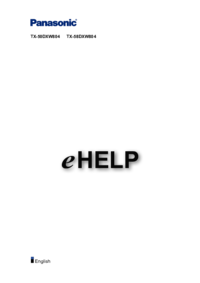




 (24 Seiten)
(24 Seiten) (68 Seiten)
(68 Seiten)


 (80 Seiten)
(80 Seiten) (120 Seiten)
(120 Seiten)
 (34 Seiten)
(34 Seiten) (100 Seiten)
(100 Seiten) (16 Seiten)
(16 Seiten)







Kommentare zu diesen Handbüchern